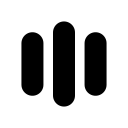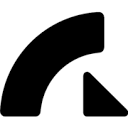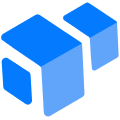インストール・プロセスの詳細
- Chrome App StoreのParrot TTS専用ページをご覧ください。
- Chromeに追加」ボタンをクリックし、インストールの許可を確認します。
- ツールバーの拡張機能アイコンを修正しました。
基本操作ガイド
- テキスト選択モード特定の段落にマウスオーバーするか、未選択のままページ全体を解析します。
- コントロールパネルの操作ポップアップ・インターフェースによる発話速度の調整(0.8~1.5倍)と音色の切り替え(基本12音色)。
- ショートカットシステムCtrl+Shift+Sで再生開始/一時停止、矢印キーで再生進行度調整
ヒントとコツ
コンテンツの解析異常が発生した場合は、まず手動でターゲットテキスト領域を選択することをお勧めします。学術論文のような複雑なタイプセットのコンテンツでは、設定で「アカデミックモード」を有効にして認識精度を高めることができます。初回使用後にブラウザを再起動すると、拡張機能が完全に読み込まれます。
この答えは記事から得たものである。パロットTTS:ウェブテキストを自然な音声に変換する読み上げツールについて